Cara menghilangkan benda di foto – Apakah Anda ingin menyempurnakan foto Anda dengan menghapus objek yang tidak diinginkan? Dalam panduan ini, kami akan mengungkap teknik ampuh untuk menghilangkan benda dari foto, baik menggunakan perangkat lunak pengedit foto maupun alat online.
Dari penghapusan manual hingga kloning dan penyembuhan, kami akan memandu Anda melalui setiap langkah, memastikan hasil yang mulus dan profesional.
Metode Manual
Menggunakan alat penghilang objek bawaan pada perangkat lunak pengedit foto adalah cara manual yang efektif untuk menghilangkan benda yang tidak diinginkan dari foto.
Seleksi dan Penghapusan Objek
- Pilih alat penghilang objek (misalnya, Healing Brush di Photoshop, Clone Stamp di GIMP).
- Pilih ukuran dan kekerasan kuas yang sesuai.
- Sampel area di sekitar objek yang akan dihapus.
- Klik dan seret kuas di atas objek untuk menghapusnya.
Memperhalus Area yang Diedit
Setelah objek dihapus, penting untuk memperhalus area yang diedit agar terlihat alami.
- Gunakan alat Blur atau Smudge untuk memudarkan tepi area yang diedit.
- Sesuaikan kecerahan dan kontras untuk mencocokkan area sekitar.
Mencocokkan Tekstur Latar Belakang
Jika objek yang dihapus berada di latar belakang yang bertekstur, diperlukan teknik tambahan untuk mencocokkan tekstur.
- Gunakan alat Clone Stamp untuk mengkloning tekstur dari area terdekat.
- Gunakan alat Healing Brush untuk memperbaiki tekstur yang dikloning.
Alat Penghapusan Objek Online: Cara Menghilangkan Benda Di Foto
Alat penghapusan objek online adalah solusi cepat dan mudah untuk menghilangkan objek yang tidak diinginkan dari foto. Alat ini memanfaatkan kecerdasan buatan (AI) untuk secara otomatis mendeteksi dan menghapus objek, menghemat waktu dan usaha.
Berikut beberapa kelebihan menggunakan alat penghapus objek online:
- Mudah digunakan, bahkan untuk pemula.
- Cepat dan efisien, menghemat waktu.
- Tidak memerlukan keterampilan pengeditan foto yang rumit.
- Tersedia secara gratis atau dengan biaya rendah.
Namun, ada juga beberapa keterbatasan yang perlu dipertimbangkan:
- Mungkin tidak efektif untuk objek yang rumit atau berukuran besar.
- Dapat menghasilkan hasil yang tidak sempurna, terutama untuk objek yang memiliki detail halus.
- Beberapa alat mungkin memiliki batasan ukuran file atau resolusi gambar.
Secara keseluruhan, alat penghapus objek online adalah pilihan yang bagus untuk tugas penghapusan objek yang sederhana dan cepat. Untuk kebutuhan yang lebih kompleks, pertimbangkan untuk menggunakan perangkat lunak pengeditan foto profesional.
Teknik Kloning dan Penyembuhan
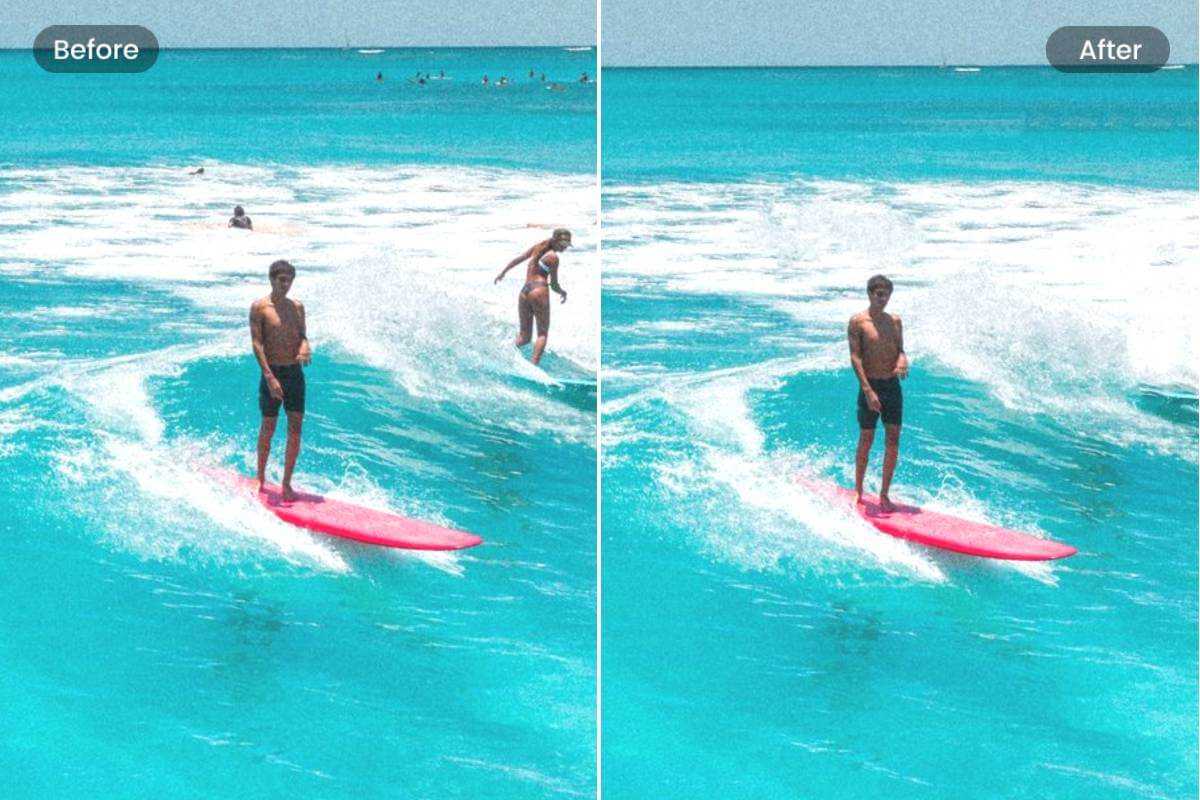
Teknik kloning dan penyembuhan adalah alat pengeditan foto yang ampuh untuk menghilangkan objek yang tidak diinginkan dari gambar.
Kloning
Kloning melibatkan menduplikasi area gambar yang dipilih dan menempelkannya ke area lain untuk menutupi objek yang ingin dihilangkan. Ini berguna ketika area di sekitarnya memiliki tekstur dan pola yang serupa.
Untuk menghilangkan benda yang mengganggu di foto, gunakan aplikasi pengeditan seperti Photoshop atau GIMP. Pilih alat “Spot Healing Brush” atau “Clone Stamp” untuk menggantikan area yang ingin dihapus dengan piksel yang berdekatan. Sambil mengedit foto, jangan lupa untuk cek paket data 3 kamu untuk memastikan koneksi internet tetap lancar.
Setelah paket data terisi, kamu bisa melanjutkan mengedit foto tanpa gangguan dan menghasilkan hasil yang sempurna.
Untuk mengkloning:
- Pilih alat kloning.
- Tahan Alt (Windows) atau Option (Mac) dan klik area sumber untuk disalin.
- Lepaskan Alt/Option dan klik pada area yang ingin ditutupi.
- Sesuaikan ukuran dan opacity kuas sesuai kebutuhan.
Penyembuhan, Cara menghilangkan benda di foto
Penyembuhan bekerja dengan menganalisis piksel di sekitar area yang dipilih dan secara otomatis menyesuaikannya agar sesuai dengan sekitarnya. Ini efektif untuk menghilangkan cacat kecil dan objek yang tidak terlalu mencolok.
Untuk menyembuhkan:
- Pilih alat penyembuhan.
- Klik pada area yang ingin disembuhkan.
- Alat akan secara otomatis menganalisis area sekitarnya dan mengisi area yang dipilih.
- Sesuaikan ukuran dan kekerasan kuas sesuai kebutuhan.
Untuk hasil terbaik, gunakan alat kloning untuk area yang memiliki tekstur dan pola yang jelas, dan alat penyembuhan untuk area yang lebih halus dan kurang mencolok.
Penggunaan Filter dan Efek
Filter dan efek dapat digunakan untuk menyamarkan atau menghilangkan objek dari foto. Beberapa efek yang umum digunakan meliputi:
Gaussian Blur
Efek ini mengaburkan area tertentu pada foto, sehingga membantu menyembunyikan objek yang tidak diinginkan.
Dodge and Burn
Teknik ini memungkinkan pengguna untuk mencerahkan atau menggelapkan area tertentu pada foto, sehingga dapat digunakan untuk menyamarkan objek atau mengalihkan perhatian darinya.
Content-Aware Fill
Fitur ini secara otomatis mengisi area yang dipilih dengan konten yang serupa dari area sekitarnya, sehingga dapat digunakan untuk menghapus objek dengan mulus.
Ilustrasi dan Contoh
Untuk memperjelas proses menghilangkan objek dari foto, berikut beberapa ilustrasi dan contoh yang akan membantu Anda memvisualisasikan teknik-teknik yang dibahas:
Ilustrasi Visual
- Tunjukkan gambar yang menggambarkan langkah-langkah menghilangkan objek menggunakan alat Clone Stamp atau Healing Brush.
- Berikan contoh penggunaan alat Content-Aware Fill untuk menghilangkan objek yang lebih kompleks.
- Ilustrasikan proses menggunakan alat Patch Tool untuk mengganti bagian foto yang dihapus dengan area yang sesuai.
Tips dan Trik
“Pilih alat yang sesuai untuk tugas tersebut. Clone Stamp dan Healing Brush sangat bagus untuk objek kecil, sedangkan Content-Aware Fill lebih efektif untuk objek yang lebih besar.”
- Gunakan opacity rendah saat melukis dengan alat Clone Stamp atau Healing Brush untuk hasil yang lebih alami.
- Pilih area sumber yang mirip dengan area yang akan dihapus untuk mendapatkan hasil yang mulus.
- Jangan ragu untuk mengulangi proses penghapusan beberapa kali untuk mendapatkan hasil yang memuaskan.
Contoh Sebelum dan Sesudah
Untuk menunjukkan efektivitas teknik yang dibahas, berikut beberapa contoh foto sebelum dan sesudah:
- Tunjukkan foto yang menampilkan objek yang dihapus menggunakan alat Clone Stamp.
- Berikan contoh foto yang telah diedit menggunakan alat Content-Aware Fill untuk menghilangkan objek yang lebih besar.
- Sertakan foto yang telah diperbaiki menggunakan alat Patch Tool untuk mengganti area yang dihapus.
Ringkasan Terakhir
Dengan menguasai teknik yang dibahas dalam panduan ini, Anda akan memiliki kekuatan untuk menyempurnakan foto Anda, menghapus gangguan, dan menciptakan gambar yang benar-benar memukau.
